V této části naleznete popis konfigurace služby Zscaler na úrovni zařízení Edge. Nastavení služby Zscaler pro zařízení Edge můžete nakonfigurovat v části Zscaler dostupné v kategorii Služby VPN (VPN Services) na kartě Zařízení (Device).
Než nakonfigurujete Zscaler, musíte mít příslušný odběr Zscaler Cloudu. Postup vytvoření odběru cloudu typu Zscaler naleznete zde: Konfigurace přihlašovacích údajů API.
Chcete-li nakonfigurovat Zscaler na úrovni zařízení Edge, proveďte následující kroky:
- Ve službě SD-WAN podnikového portálu klikněte na možnost .
- Na stránce Zařízení Edge (Edges) se zobrazí existující Edge.
- Klikněte na odkaz k zařízení Edge nebo klikněte na odkaz Zobrazit (View) ve sloupci Zařízení (Device) zařízení Edge.
- Možnosti konfigurace pro vybrané zařízení Edge jsou zobrazeny na kartě Zařízení (Device).
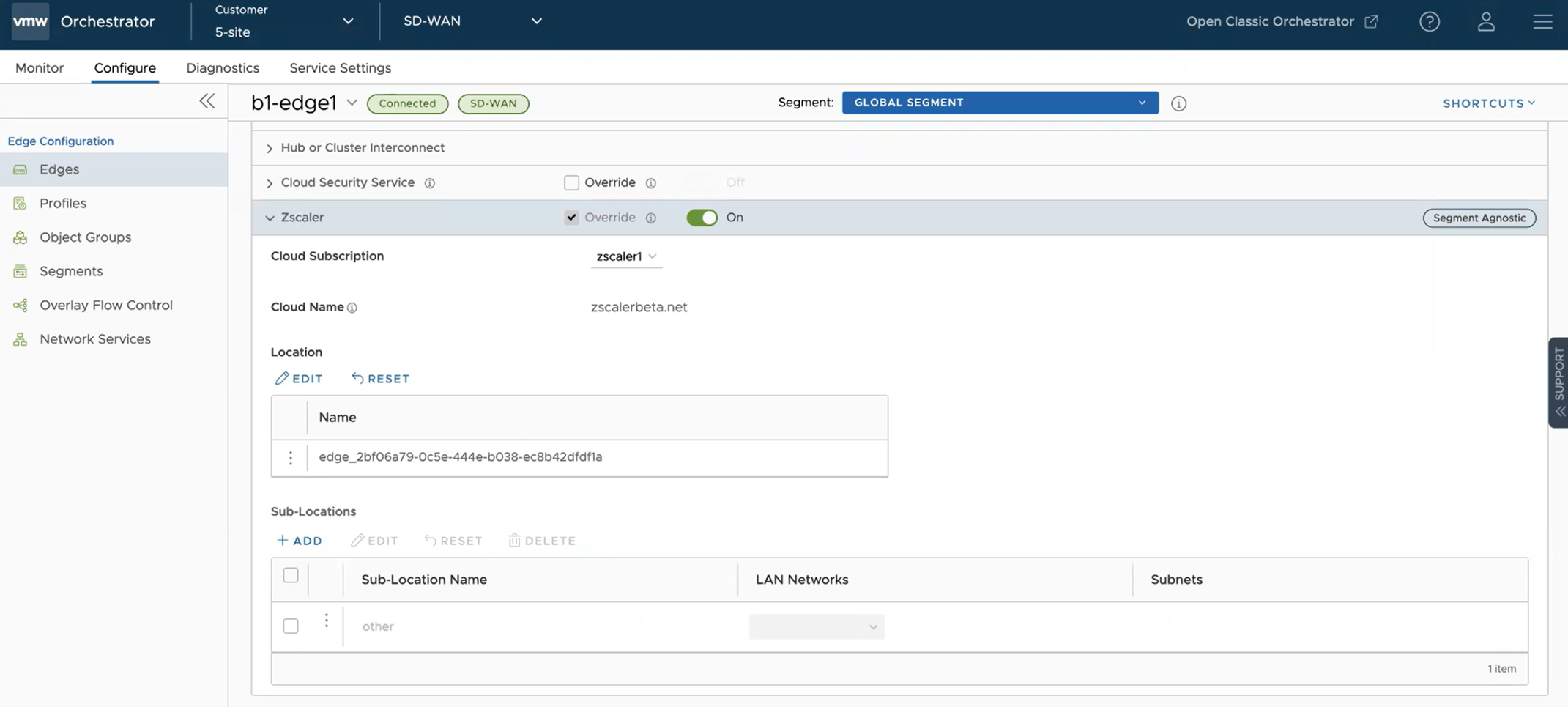
- V kategorii Služby VPN (VPN Services) klikněte na možnost Zscaler.
- Zobrazí se nastavení služby Zscaler nakonfigurovaná pro přidružený profil. V případě potřeby můžete zaškrtnout pole Přepsat (Override) a změnit nastavení služby Zscaler.
- Jak upravit možnosti brány umístění. Klikněte na tlačítko Upravit (Edit) v části Umístění (Location). Otevře se dialogové okno Úprava možností brány umístění (Edit Location Gateway Options).
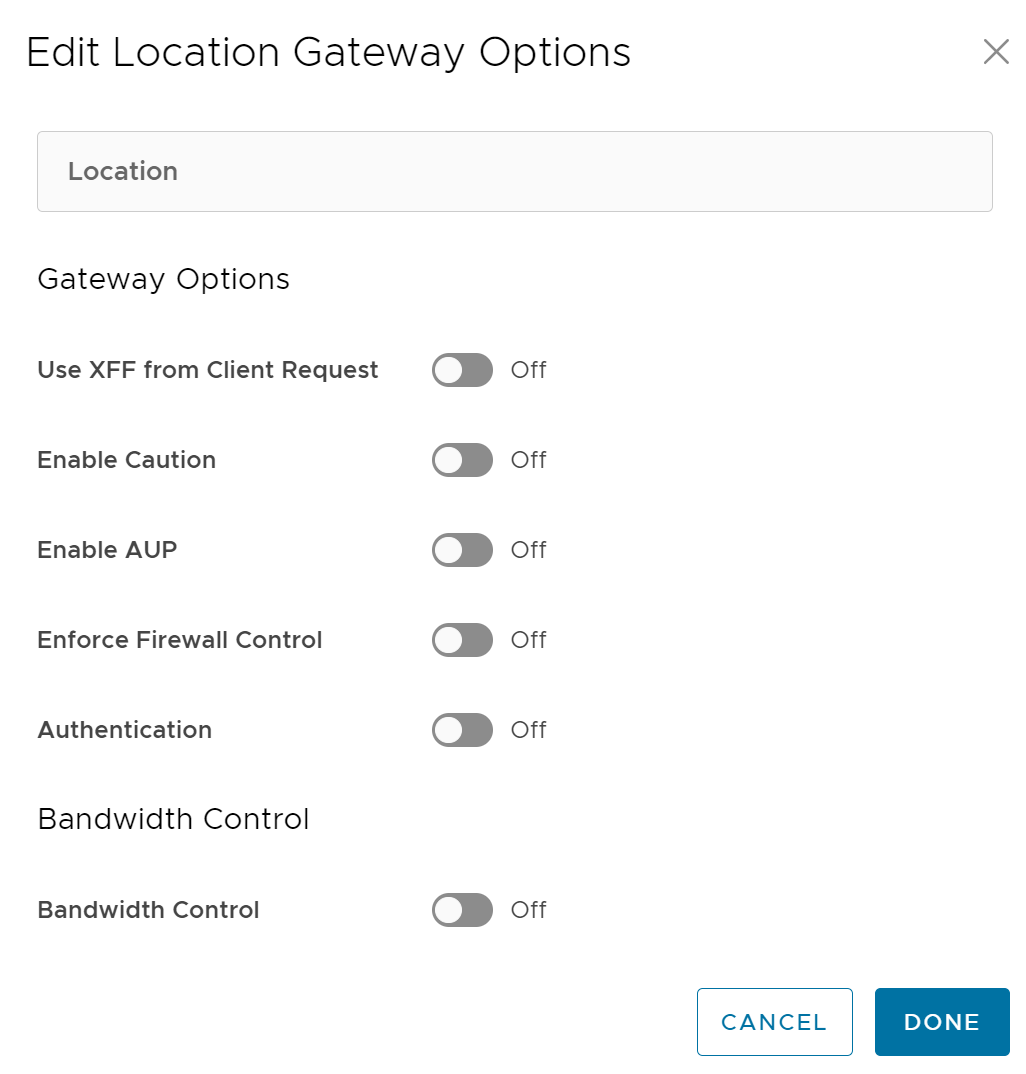
- Nakonfigurujte možnosti brány a nastavení kontroly šířky pásma pro Umístění (Location) a klikněte na možnost Hotovo (Done). Více informací o možnostech brány Zscaler a parametrech kontroly šířky pásma naleznete v tématu https://help.zscaler.com/zia/configuring-locations.
- Chcete-li obnovit výchozí možnosti brány dílčího umístění Zscaler, v části Location (Umístění) klikněte na možnost Resetovat (Reset).
- V části Dílčí umístění (Sub-Locations) můžete provést následující kroky:
- Chcete-li přidat dílčí umístění, klikněte na tlačítko +PŘIDAT (+ADD) a zadejte název dílčího umístění, sítě LAN a podsítě.
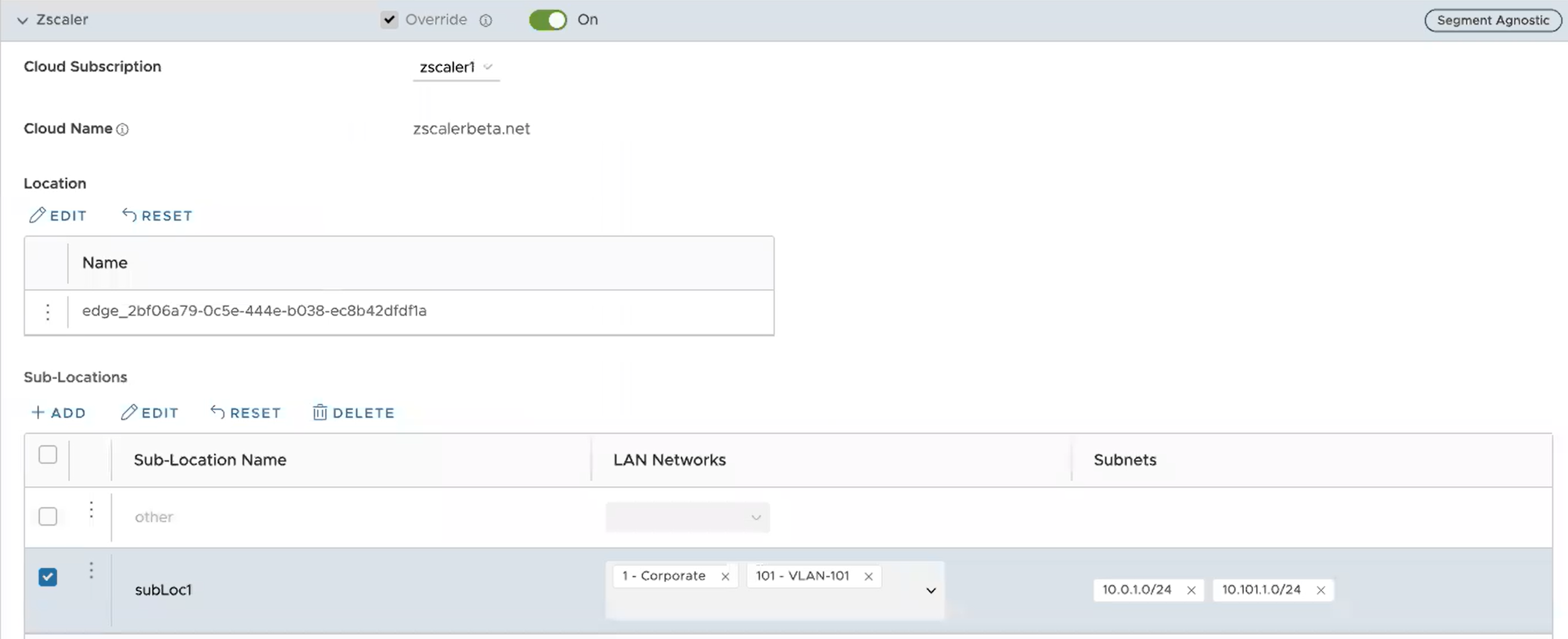
- Chcete-li upravit možnosti brány a nastavení řízení šířky pásma pro vybraná dílčí umístění, klikněte na tlačítko Upravit (Edit).
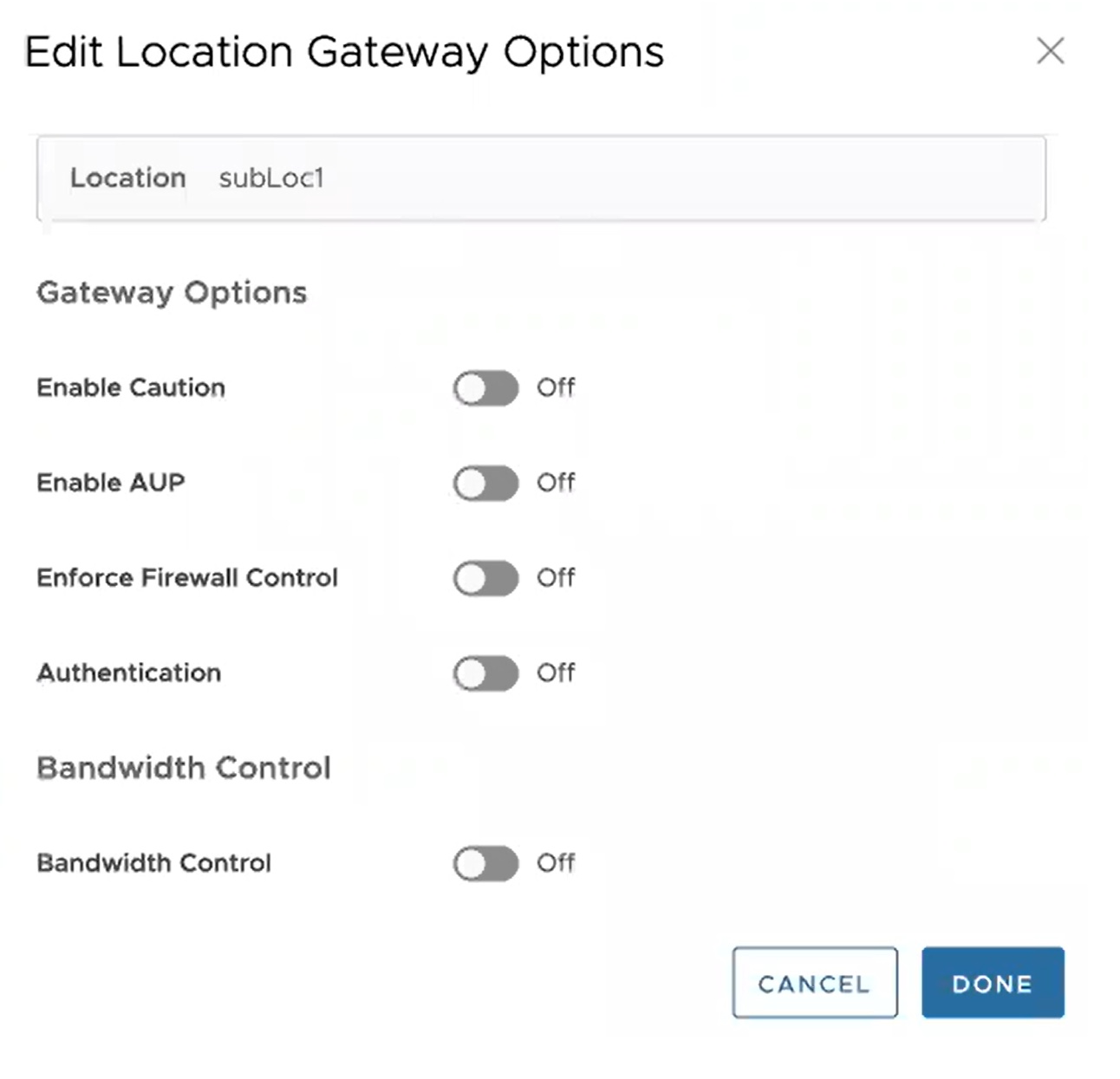
- Chcete-li obnovit výchozí možnosti brány dílčího umístění Zscaler, klikněte na možnost Resetovat (Reset).
- Chcete-li odstranit dílčí umístění, vyberte dílčí umístění, která chcete odstranit, a klikněte na tlačítko Odstranit (Delete).
- Chcete-li přidat dílčí umístění, klikněte na tlačítko +PŘIDAT (+ADD) a zadejte název dílčího umístění, sítě LAN a podsítě.
- Po dokončení úpravy požadovaných nastavení klikněte na Uložit změny (Save Chages) na stránce Zařízení (Device).